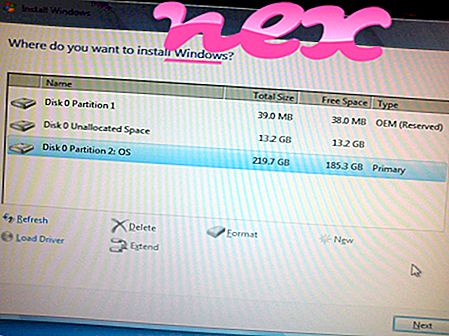Procesas, žinomas kaip toolbar.dll arba toolbar.dll (Oficialus), priklauso programinės įrangos AVG SafeGuard įrankių juostai arba AVG Technologies, kurias teikia „AVG Secure Search“ arba AVG Technologies (www.freeavg.com).
Aprašymas: AVG SafeGuard toolbar_toolbar.dll nėra būtinas sistemai Windows ir dažnai sukels problemų. AVG SafeGuard toolbar_toolbar.dll failas yra „C: \ Program Files (x86)“ poaplanke (daugeliu atvejų C: \ Program Files (x86) \ AVG SafeGuard toolbar \ 18.1.9.799 \ ). Žinomi failų dydžiai „Windows 10/8/7 / XP“ yra 3 627 032 baitai (11% visų įvykių), 3 353 624 baitai ir dar 28 variantai.
Šis .dll failas yra „Browser Helper Object“ (BHO), kuris automatiškai paleidžiamas kiekvieną kartą paleidus interneto naršyklę. BHO nesustabdo asmeninės užkardos, nes ugniasienė jas identifikuoja kaip pačią naršyklę. BHO dažnai naudoja reklaminės ir šnipinėjimo programos. ID, kuriuos naudoja šis BHO, apima 95B7759C-8C7F-4BF1-B163-73684A933233. Informacijos apie bylos autorių nėra. Programa nematoma. Ji gali stebėti interneto naršykles. Failas pasirašytas skaitmeniniu būdu. Nėra išsamaus šios paslaugos aprašymo. AVG SafeGuard toolbar_toolbar.dll nėra „Windows“ sistemos failas. AVG SafeGuard toolbar_toolbar.dll failas yra „Verisign“ pasirašytas failas. „AVG SafeGuard toolbar_toolbar.dll“ gali stebėti programas ir įrašyti klaviatūros ir pelės įvestis. Todėl techninis saugumo įvertinimas yra 51% pavojingas ; bet jūs taip pat turėtumėte palyginti šį įvertinimą su vartotojų atsiliepimais.
Pašalinkite šį variantą: Jei kyla problemų dėl „AVG SafeGuard toolbar_toolbar.dll“, galite kreiptis į www.avg.com, kad padėtų jums ar pašalintų susietą programą (Pradėti> Valdymo skydas> Pašalinti programą> AVG „SafeGuard“ įrankių juosta arba „ AVG Technologies“ ).
Svarbu: kai kurios kenkėjiškos programos užmaskuojamos kaip AVG SafeGuard toolbar_toolbar.dll. Todėl turėtumėte patikrinti AVG SafeGuard toolbar_toolbar.dll procesą savo kompiuteryje ir išsiaiškinti, ar tai nekelia grėsmės. Jei įrankių juosta.dll pakeitė jūsų naršyklės paieškos variklį ir pradžios puslapį, galite atkurti numatytuosius naršyklės nustatymus taip:
Iš naujo nustatykite „Internet Explorer“ numatytuosius naršyklės nustatymus- Norėdami atidaryti meniu Įrankiai, „ Internet Explorer“ paspauskite klavišų kombinaciją „Alt + X“.
- Spustelėkite Interneto parinktys .
- Spustelėkite skirtuką Išplėstinė .
- Spustelėkite mygtuką Atstatyti ...
- Įgalinkite parinktį Trinti asmeninius nustatymus .
- Nukopijuokite „ chrome: // settings / resetProfileSettings“ į „Chrome“ naršyklės adresų juostą.
- Spustelėkite Reset .
- Kopijuoti apie: palaikymas į „Firefox“ naršyklės adresų juostą.
- Spustelėkite Atnaujinti „Firefox“ .
Šios programos taip pat buvo naudingos gilesnei analizei: Saugos užduočių tvarkyklė išnagrinėja aktyvų jūsų kompiuterio AVG SafeGuard įrankių juostos_įrankių juostos procesą ir aiškiai nurodo, ką ji daro. „Malwarebytes“ gerai žinomas B apsaugos nuo kenkėjiškų programų įrankis praneša, jei jūsų kompiuteryje esantis AVG SafeGuard toolbar_toolbar.dll rodo erzinančius skelbimus, todėl tai sulėtėja. Kai kurios antivirusinės programinės įrangos šios rūšies nepageidaujamos reklaminės programos nelaikomos virusais, todėl jos valymas nėra pažymėtas.
Švarus ir tvarkingas kompiuteris yra pagrindinis reikalavimas norint išvengti kompiuterio problemų. Tai reiškia, kad reikia paleisti kenkėjiškas programas, išvalyti standųjį diską naudojant 1 „cleanmgr“ ir 2 „sfc“ / „scannow“, 3 pašalinti nebereikalingas programas, patikrinti, ar nėra „Autostart“ programų (naudojant 4 msconfig), ir įgalinti „Windows 5“ automatinį naujinimą. Visada atsiminkite, kad turite periodiškai kurti atsargines kopijas ar bent jau nustatyti atkūrimo taškus.
Jei kiltų tikra problema, pabandykite prisiminti paskutinį veiksmą arba paskutinį dalyką, kurį įdiegėte prieš tai, kai problema atsirado pirmą kartą. Norėdami nustatyti procesus, kurie sukelia jūsų problemą, naudokite komandą 6 resmon. Net ir iškilus rimtoms problemoms, užuot iš naujo įdiegę „Windows“, geriau taisykite diegimą arba, jei naudojate „Windows 8“ ir naujesnes versijas, paleiskite komandą 7 DISM.exe / Online / Cleanup-image / Restorehealth. Tai leidžia taisyti operacinę sistemą neprarandant duomenų.
a2hooks32.dll wl_hook.dll imfsrv.exe AVG SafeGuard toolbar_toolbar.dll wsbrow ~ 1.dll unikeynt.exe mbam.exe dpupdchk.exe quickset.exe louderit.exe cli.exe